- Kodu kaudu arvutile juurdepääs on hädavajalik, kui soovite selle ressurssideni jõuda või seda hooldada.
- Väliste ühenduste lubamiseks peaksite kaaluma kaugarvuti sätete muutmist.
- Koduarvuti kaugtöölaua ühenduse kasutamine loob ühenduse arvutiga töölt.
- Samuti parim viis tööarvuti juurde pääsemiseks kodust tähendab kolmanda osapoole kaugtöölaua rakenduse kasutamist.
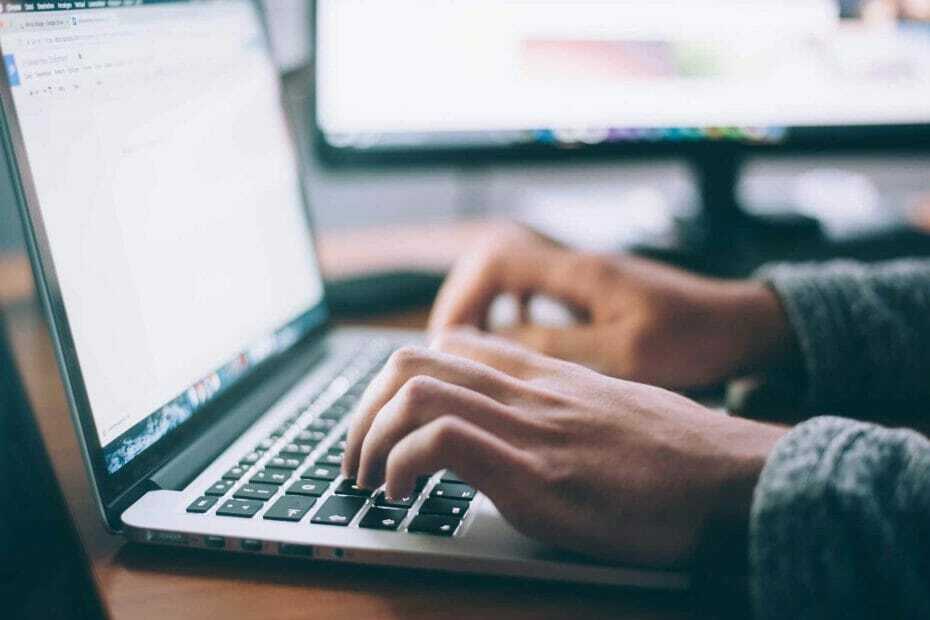
See tarkvara parandab levinumad arvutivead, kaitseb teid failide kadumise, pahavara, riistvara tõrke eest ja optimeerib teie arvutit maksimaalse jõudluse saavutamiseks. Parandage arvutiprobleemid ja eemaldage viirused nüüd kolme lihtsa sammuga:
- Laadige alla Restoro arvuti parandamise tööriist mis on varustatud patenteeritud tehnoloogiatega (saadaval patent siin).
- Klõpsake nuppu Käivitage skannimine leida Windowsi probleeme, mis võivad põhjustada arvutiga probleeme.
- Klõpsake nuppu Parandage kõik arvuti turvalisust ja jõudlust mõjutavate probleemide lahendamiseks
- Restoro on alla laadinud 0 lugejaid sel kuul.
Kuigi paljud meist on sunnitud kodus töötama, on selge ainult see, miks soovite tööarvutile juurde pääseda kodust.
A kaugtöölaud ühendus võimaldab teil juurdepääsu kõigile oma ressurssidele ja isegi hooldada oma tööarvutit ja meie allpool olev juhend näitab teile täpselt paar viisi, kuidas seda teha.
Nagu näete allpool, käsitleme selles artiklis sisseehitatud kaugtöölaua ühenduse rakendust Windows 10 ning soovitage kiiremate tulemuste saamiseks ka kolmanda osapoole rakendust.
Kuidas pääsen tööarvutile kodust?
1. Lubage kaugarvuti kaugjuurdepääs
- Vajutage Windowsi klahv + S ja tüüp lubada kaugjuhtimist.
- Kliki Luba kaugühendused selle arvutiga.
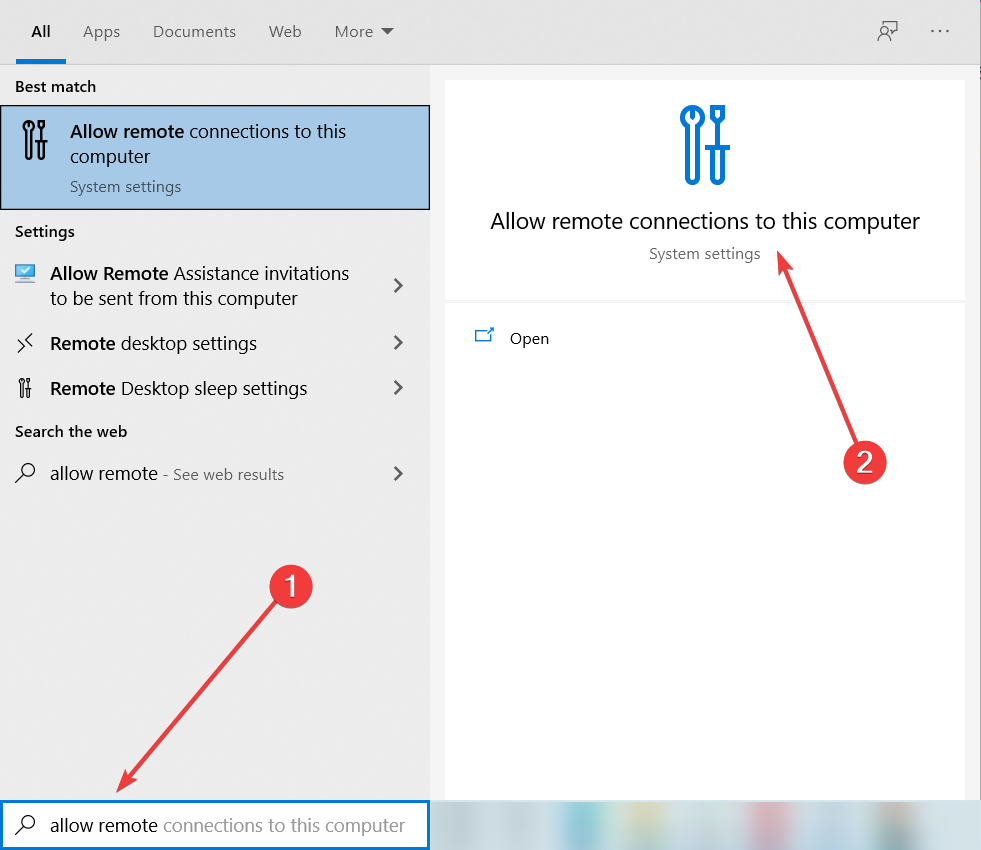
- Kerige järgmises aknas alla ja veenduge, et Selle arvuti kaugühenduste lubamiseks muutke seadeid on kontrollitud.
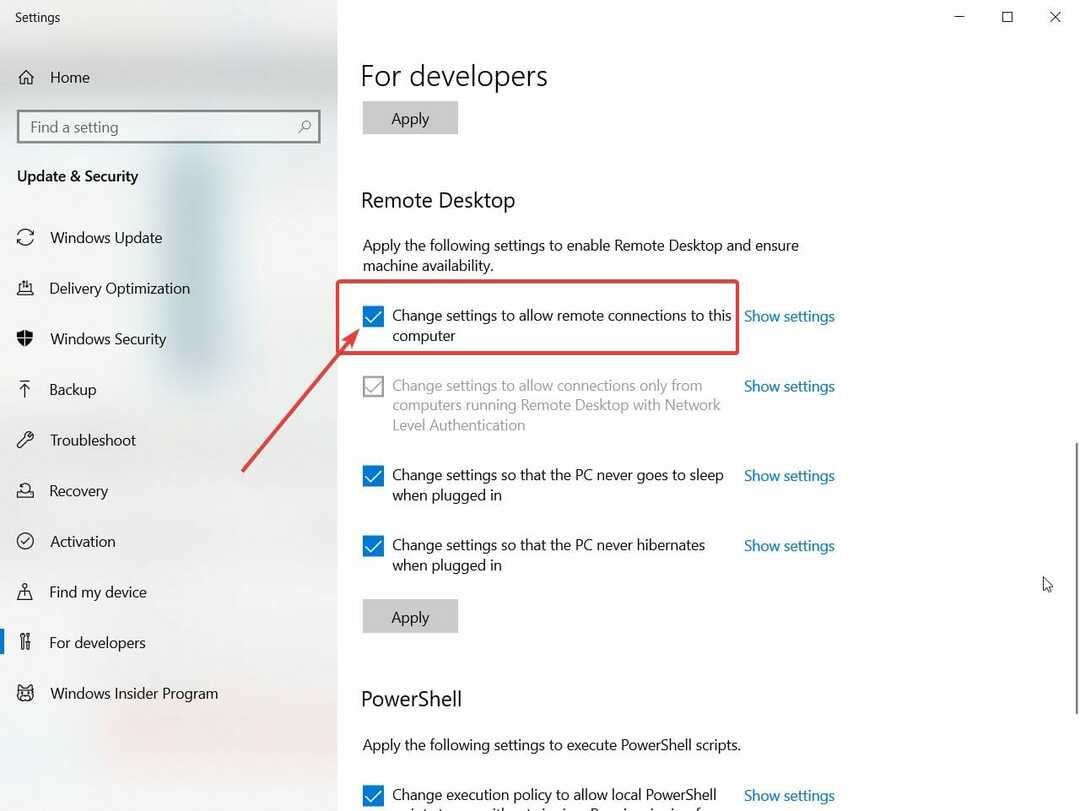
- Järgmiseks klõpsake nuppu Kuva seadete valik selle lähedal.
- Järgmises aknas kontrollige Luba kaugühendused selle arvutiga. Samuti palutakse teil muuta toitesätetest talveunerežiimi seadeid, et arvuti ei läheks unerežiimi.
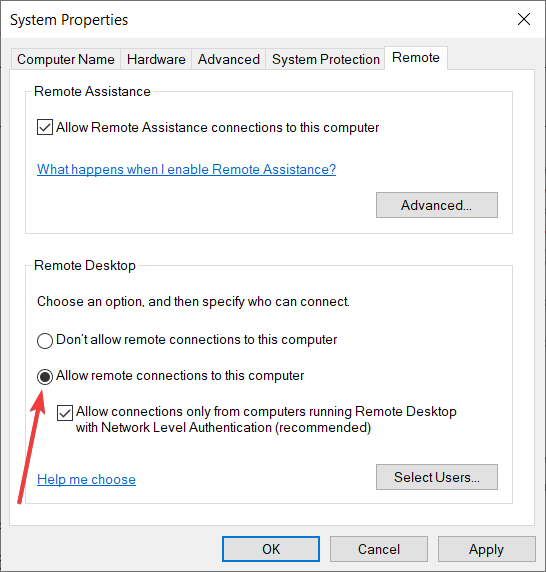
- Täiendava turvalisuse tagamiseks kontrollige Luba ühendused ainult arvutitest, kus töötab kaugtöölaua võrgutaseme autentimisega (soovitatav).
- Samuti saate valida, millistel kasutajatel on juurdepääs teie arvutile, kui klõpsate nupul Valige Kasutajad nuppu.
See on vajalik kaugarvuti ettevalmistamiseks kaugühenduste aktsepteerimiseks, nii et vaadake ülaltoodud samme, et seda kohe teha.
2. Kasutage kaugtöölaua ühendust
- Vajutage Windowsi klahv + S ja tüüp kaugtöölaud.
- Valige Kaugtöölaua ühendus tulemustest.

- Klõpsake nuppu Kuva valikud nuppu.

- Aastal Vahekaart Üldine, tippige nimi või IP-aadress arvutist, millega soovite ühenduse luua. Allpool saate määrata ka ühenduse loomise kasutajanime.
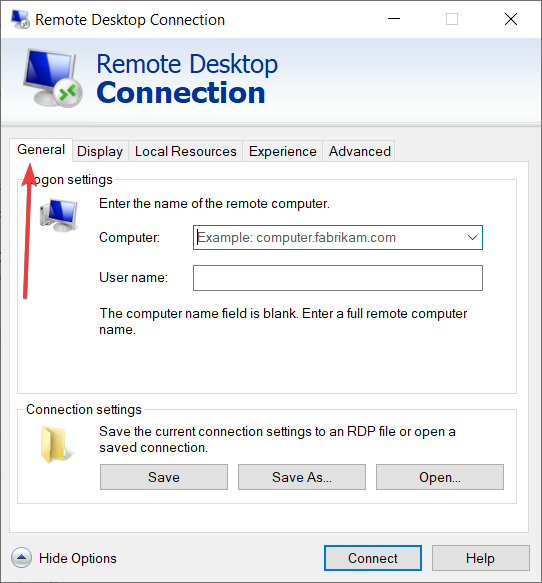
- Võite valida kaugtöölaua akna suuruse ja värvisügavuse Kuva jaotises.
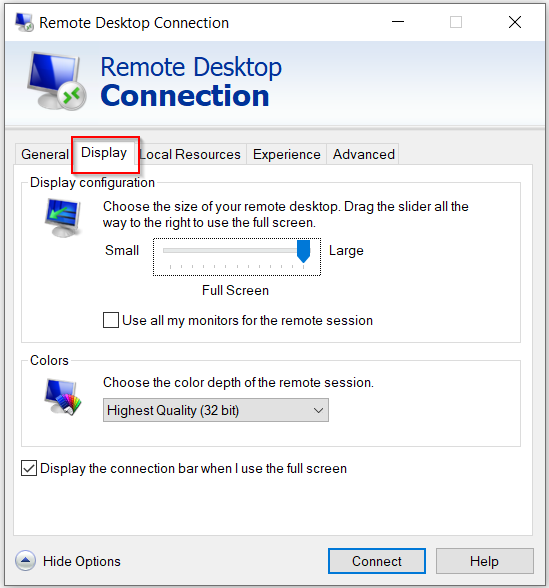
- Kaugarvutist mitme ressursi muutmiseks ja konfigureerimiseks võite läbida kõik vahekaardid.
- Pärast seadistamise lõpetamist klõpsake nuppu Ühendage nuppu.
Kaugtöölaua ühendus ei piirdu ainult Windowsi platvormiga. Windowsi hostiga saate ühenduse luua Linuxi või Mac OS-i abil, nii et proovige seda.
3. Kasutage spetsiaalset kolmanda osapoole rakendust
Windowsi sisseehitatud kaugtöölauaühendus teeb selle töö ära, kuid nagu näete, on enne kaugarvutiga ühenduse loomist mitu seadistust ja näpunäidet.
See on üsna heidutav ülesanne ja paljud asjad võivad valesti minna, kui proovite lõpuks kaugarvutiga ühenduse luua. Seetõttu soovitame kaaluda kolmanda osapoole tööriista, mida on palju lihtsam kasutada.
Allpool soovitatud lahendus on kaasas TSL tehnoloogia turvaliste ühenduste jaoks ja sellel on väga madal latentsusaeg (ainult 16 ms), nii et tunnete end tegeliku kaugarvutiga töötades.

AnyDesk
Selle suurepärase kaugtöölauarakenduse abil saate oma arvutit juhtida kõikjalt.
Loodame, et läbisite meie lahendused ja nüüd teate, kuidas Windows 10-s oma tööarvutile kodust juurde pääseda.
Muidugi võib see minna ka vastupidi ja samu toiminguid tehes pääsete töölt koduarvutile juurde.
Meil on terve nimekiri koos parimad kaugtöölaua lahendused et saate proovida ja valida endale meelepärasema. Kui teil on muid soovitusi, kasutage allolevat kommentaaride jaotist.
 Kas teil on endiselt probleeme?Parandage need selle tööriistaga:
Kas teil on endiselt probleeme?Parandage need selle tööriistaga:
- Laadige see arvuti parandamise tööriist alla hinnatud suurepäraselt saidil TrustPilot.com (allalaadimine algab sellel lehel).
- Klõpsake nuppu Käivitage skannimine leida Windowsi probleeme, mis võivad põhjustada arvutiga probleeme.
- Klõpsake nuppu Parandage kõik lahendada patenteeritud tehnoloogiatega seotud probleemid (Eksklusiivne allahindlus meie lugejatele).
Restoro on alla laadinud 0 lugejaid sel kuul.
![Kaugtöölaua lubamine ja kasutamine opsüsteemis Windows 11 [5 nõuannet]](/f/042d3a0fcc6c43bd432ccd68bd8f5387.png?width=300&height=460)

![Määratud võrguparool ei ole õige [Paranda]](/f/aedecd080419da5787080c2d10b9effc.png?width=300&height=460)